win11截屏怎么设置默认全屏 Win11自带截图工具如何设置全屏模式快捷键
更新时间:2025-01-05 12:51:12作者:xiaoliu
在Windows 11中,截屏功能得到了进一步的优化,用户可以轻松设置默认全屏截图,通过自带的截图工具,您可以快速捕捉整个屏幕的内容,而无需使用第三方软件。为了提高工作效率,设置全屏模式的快捷键显得尤为重要。本文将详细介绍如何在Windows 11中配置截屏工具,使其能够快速响应全屏截图的需求,帮助用户更便捷地记录屏幕信息,无论是工作还是娱乐,都能轻松应对。
操作方法:
1.首先点击电脑桌面下方的搜索图标,再选择“截图工具”选项
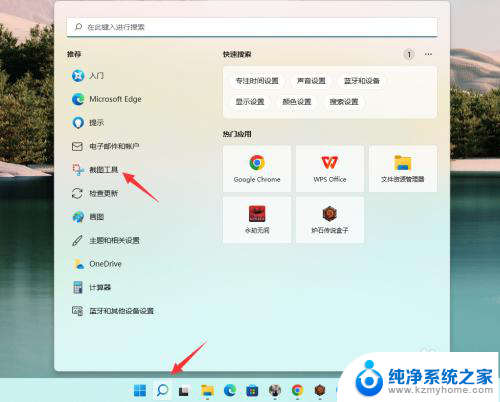
2.然后点击上方的“矩形模式”右侧的箭头,选择“全屏模式”即可

3.总结:
1、首先点击电脑桌面下方的搜索图标,再选择“截图工具”选项
2、然后点击上方的“矩形模式”右侧的箭头,选择“全屏模式”即可
以上就是win11截屏怎么设置默认全屏的全部内容,如果有遇到这种情况,那么你就可以根据小编的操作来进行解决,非常的简单快速,一步到位。
win11截屏怎么设置默认全屏 Win11自带截图工具如何设置全屏模式快捷键相关教程
- win11快捷截屏键 win11截图快捷键操作步骤
- win11怎么屏幕截图 win11快捷键截图教程
- qq截图快捷键win11 qq截屏后怎么编辑图片
- win11画图程序在哪里 Win11画图工具快捷键设置
- 惠普笔记本自带的录屏 win11系统自带录屏工具怎么打开
- windows11的截图快捷键 win11截图快捷键使用方法
- win11系统如何打开截图工具 win11怎么截取窗口
- win11怎么设置图片默认打开方式 Win11图片打开方式设置教程
- win11关闭退出全屏提示 笔记本全屏模式怎么关闭
- win11游戏不能全屏 windows11游戏全屏设置方法
- win11管理已连接网络 Win11如何查看已有网络连接
- win11有杀毒软件嘛 win11装杀毒软件有必要吗
- win11怎么删除microsoft密码 windows11如何删除登录密码
- win11任务栏增加桌面 win11桌面新建教程
- win11关闭防护期 Win11怎么关闭安全设置
- win11笔记本电脑一直正在重启 笔记本开机后一直重启怎么办
win11系统教程推荐
- 1 win11管理已连接网络 Win11如何查看已有网络连接
- 2 取消windows11更新 禁止Win10更新到Win11的方法
- 3 windows11截屏都哪去了 win11截图保存位置
- 4 win11开始放左边 win11任务栏开始键左边设置教程
- 5 windows11系统硬盘 windows11系统新装硬盘格式化步骤
- 6 win11电脑edge浏览器都打不开 win11edge浏览器打不开错误解决方法
- 7 win11怎么设置账户头像 Win11账户头像怎么调整
- 8 win11总是弹出广告 Windows11 广告弹窗关闭教程
- 9 win11下面图标怎么不合并 win11任务栏图标不合并显示设置步骤
- 10 windows11开始怎么移到左边 Win11如何调整开始菜单位置